ໂປຣແກຣມ Xampp ແມ່ນຫຍັງ ?
ເປັນໂປຣແກຣມ Apache web server ໄວ້ຈໍາລອງ web server ເພື່ອໄວ້ທົດສອບສະຄຣີບ(Script) ຫຼືເວັບໄຊໃນເຄື່ອງຂອງເຮົາໂດຍບໍ່ຕ້ອງເຊື່ອມຕໍ່ອິນເຕີເນັດ ແລະ ບໍ່ຕ້ອງມີຄ່າໃຊ້ຈ່າຍໃດໆ, ສະດວກຕໍ່ການຕິດຕັ້ງ ແລະ ໃຊ້ງານ ໂປຣແກຣມ Xampp ຈະມາພ້ອມກັບ PHP ພາສາສໍາລັບພັດທະນາເວັບອັບພຣີແຄຊັນທີ່ເປັນທີ່ນິຍົມຫຼາຍພໍສົມຄວນ, MySQL ຖານຂໍ້ມູນ, Apache ຈະເຮັດໜ້າທີ່ເປັນເວັບເຊີເວີ, Perl ອິກຍັງມາພ້ອມກັບ OpenSSL, phpMyAdmin(ລະບົບບໍລິຫານຈັດການຖານຂໍ້ມູນ).
- ໂປຣແກຣມXAMPP ສາມາດໃຊ້ງານກັບລະບົບປະຕິບັດການ OS ຄຶ
1.Windows ສາມາດໃຊ້ງານໄດ້ກັບ windows 2000, 2003, xp, vista, windows 7 , windows 10.
2. Linux ສໍາລັບ SuSE, RedHat, Mandrake, Debian ແລະ Ubuntu.
3. Mac OS X .
ຂັ້ນຕອນການຕິດຕັ້ງໂປຣແກຣມ
1. ໃຫ້ດາວໂລດໂປຣແກຣມກ່ອນ ຄຣິກເພື່ອດາວໂລດ ຫຼືເຂົ້າໄປເວັບໄຊ
ນີ້ https://www.apachefriends.org/download.html ເພື່ອດາວໂລດ
2. ຫຼັງຈາກດາວໂລດສໍາເລັດມາແລ້ວໃຫ້ທໍການຕິດຕັ້ງໄດ້ເລີຍ ໂດຍຄຣິກ 2 ເທື່ອ ໃສ່ໄຟລໂປຣແກຣມທີ່ດາວໂລດມານັ້ນ
11. ຄຣິກໃສ່ Next
12. ລໍຖ້າກໍາລັງທໍາການຕິດຕັ້ງ
14. ໜ້າຕ່າງໂປຣແກຣມ xampp
15. ເລີ່ມຕົ້ນໃຊ້ງານໂປຣແກຣມ xampp ແມ່ນຄຣິກໃສ່ Start 2 ບ່ອນ ດັ່ງຮູບລຸ່ມນີ້











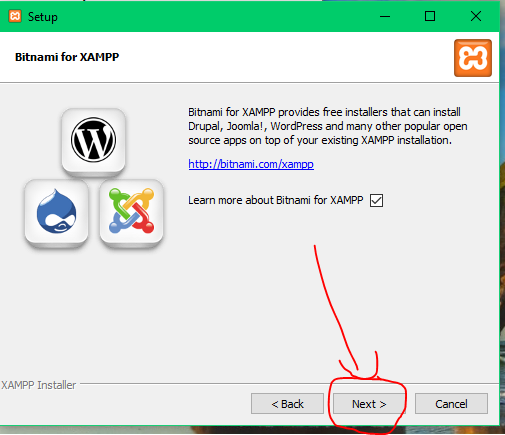

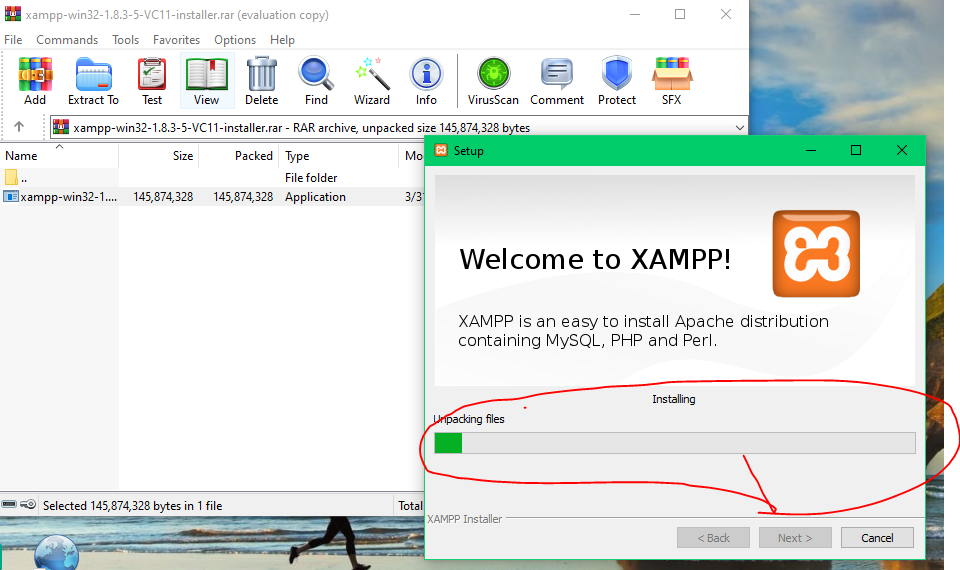



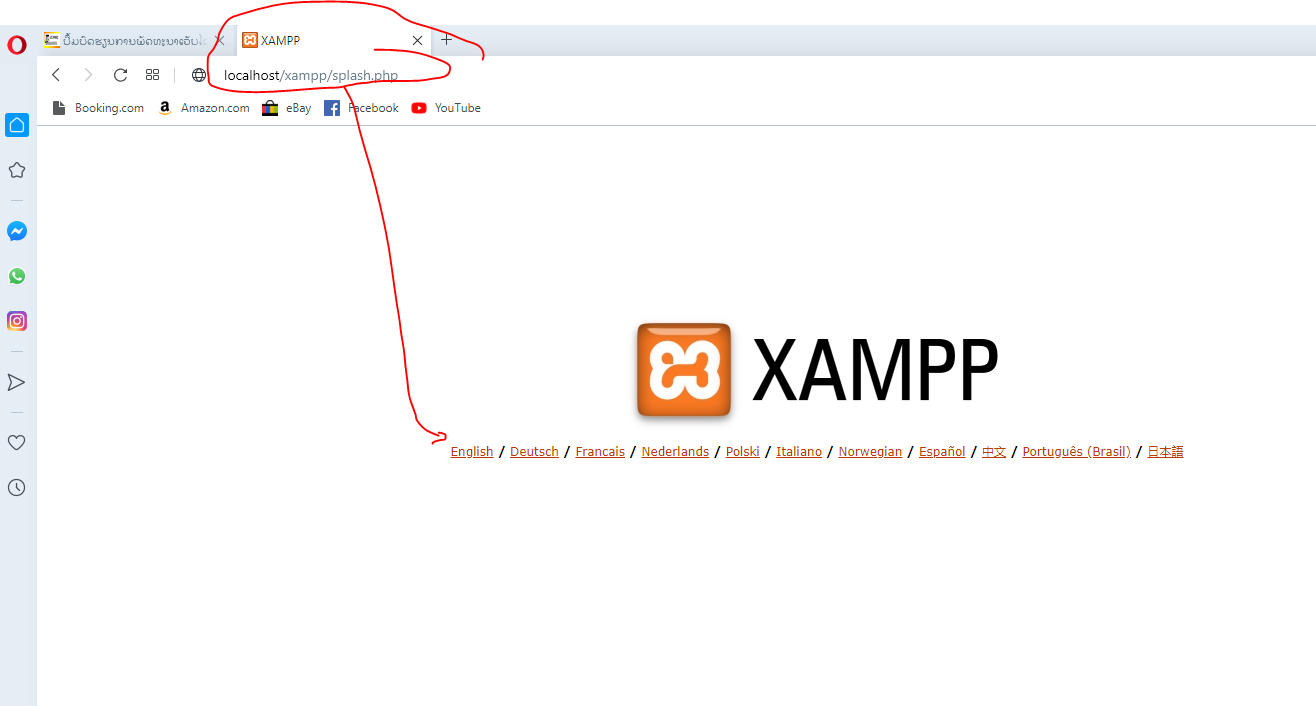

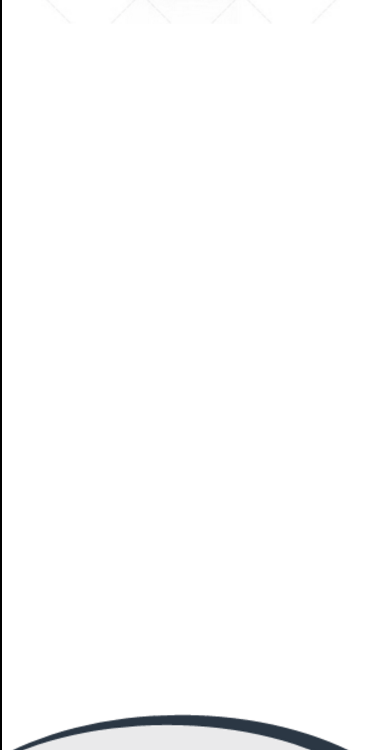
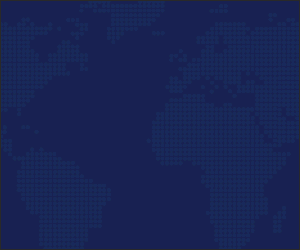
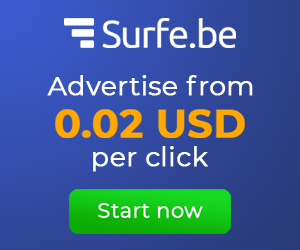
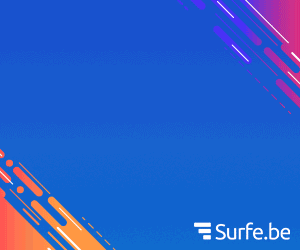







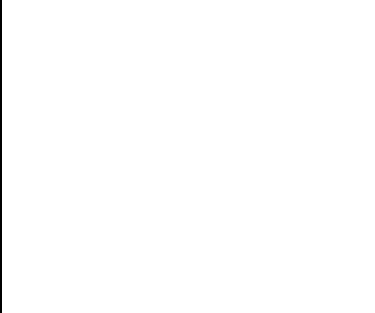
0 Comments
ຖ້າມີບັນຫາສອບຖາມຫຍັງແມ່ນສາມາດສົ່ງຄໍາຄິດເຫັນ ເພື່ອເປັນການແລກປ່ຽນກັນດ້ານໄອທີ, ຂໍຂອບໃຈທຸກທ່ານທີ່ເຂົ້າມາຊົມເວັບໄຊຂອງຂ້າພະເຈົ້າ